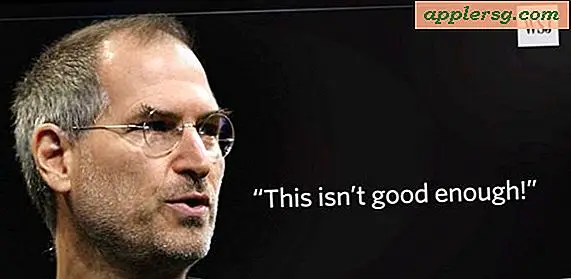So wechseln Sie das Farbband eines Zebra-Druckers
Zebra-Drucker sind eine Reihe spezieller Thermodrucker, einschließlich Strichcode-, mobiler Strichcode-, RFID-, Kiosk- und Kartenmodellen. Im Gegensatz zu herkömmlichen Druckern drucken Zebra-Drucker mit einem Farbband anstelle einer Tinten-/Tonerpatrone. Zebrabänder sind in Wachs-, Wachs/Harz- und Harzmodellen erhältlich. Wachsbänder sind ideal für den Standarddruck auf Papiermaterial. Wachs-/Harzbänder sind extrem widerstandsfähig gegen den Abrieb von Chemikalien auf Papier. Harzbänder bieten eine hervorragende Beständigkeit gegen Chemikalien und Hitze auf synthetischen Materialien. Zebra-Drucker sind mit der patentierten Load-N-Go-Funktion von Zebra ausgestattet. Mit dieser Funktion ist der Farbbandwechsel teilautomatisiert und dauert weniger als zwei Minuten. Das Wechseln des Farbbands ist bei den meisten Zebra-Modellen ein ähnlicher Vorgang.
Schritt 1
Schalten Sie den Drucker ein, bevor Sie das Farbband wechseln. Dadurch kann das Farbband korrekt synchronisiert werden. Öffnen Sie den Deckel und schieben Sie den blauen Entriegelungspfeil nach vorne. Der Freigabepfeil befindet sich über dem Druckkopfschlitten. Der Druckkopfwagen nimmt die Druckspulen auf.
Schritt 2
Heben Sie den Druckkopfschlitten an (der blaue Entriegelungspfeil ist daran angebracht) und entfernen Sie das verbrauchte Farbband, indem Sie es zu sich hin ziehen.
Schritt 3
Halten Sie die Farbbandspule mit der rechten Hand so, dass das weiße Ende zum Drucker zeigt. Halten Sie in der linken Hand die leere Spule. Lassen Sie das blaue Klebeband auf der neuen Farbbandspule.
Schritt 4
Legen Sie das Farbband auf die Spindel, die sich direkt unter dem Druckkopfschlitten befindet, und setzen Sie die leere Spule auf die Aufwickelspindel links vom Schlitten (dies ist die kleinere Spindel). Die Spindeln sind kegelförmige Zylinder, die sauber in die Farbbandspule passen.
Drücken Sie den Druckkopfschlitten nach unten, bis er wieder einrastet. Der Drucker passt das Farbband automatisch an. Nach 20 Sekunden zeigt der LCD-Bildschirm „Bereit“ an.